用电脑怎么一键重装系统win7?一键重装系统win7

用电脑怎么一键重装系统win7
如今用电脑一键重装系统Win7变得极为简单,特别是借助像极客狗这样广受小白用户欢迎的专业工具。它打破了传统重装系统的复杂方式,只需轻松一键挑选心仪的Win7版本,再点击一键安装,整个流程便自动地展开。下面,我们将为大家具体讲讲,怎么利用极客狗一键重装win7。

一、必备工具
获取在线电脑重装系统软件
二、注意事项
1、为避免防火墙等安全机制误判系统安装包为风险项,影响正常部署流程,建议在执行前暂时关闭相关防护设置。
2、重装系统前,需将C盘中的关键文档、图片等重要数据复制到其他分区或外接存储设备,防止重装时数据被覆盖丢失。
3、根据计算机的硬件规格和使用场景需求,选择合适的操作系统版本(例如家庭版、专业版),以兼顾性能表现与功能适配性。
三、一键在线安装win7教程
1、根据提示,关闭计算机上运行的杀毒软件、防火墙及第三方安全防护工具,避免其干扰系统安装进程。
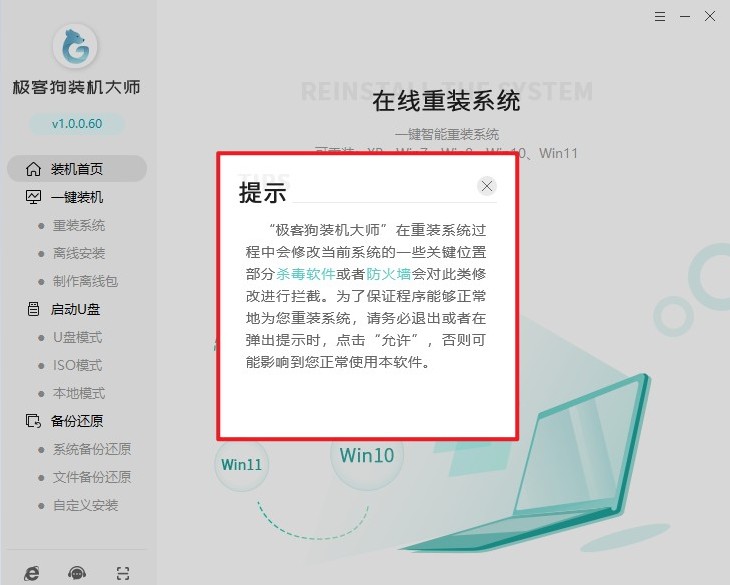
2、在重装系统工具主页面,点击“立即重装”。
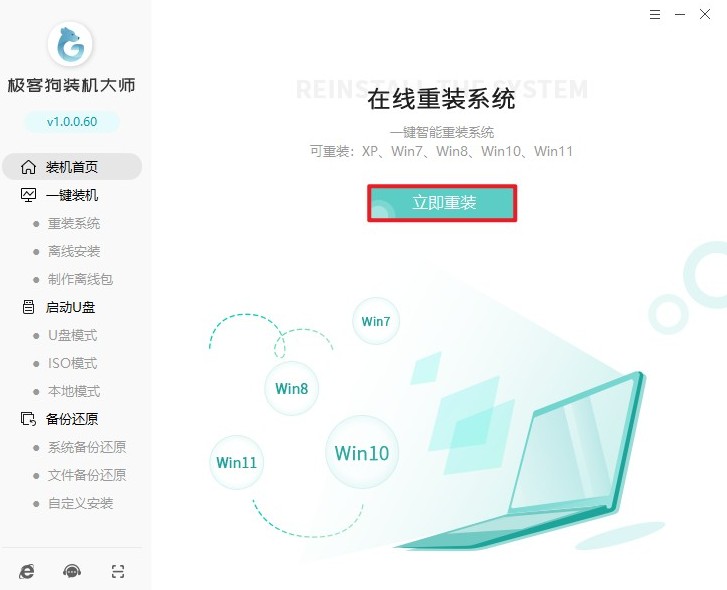
3、结合硬件配置与使用需求,从提供的Windows 7中选择最适配的版本。
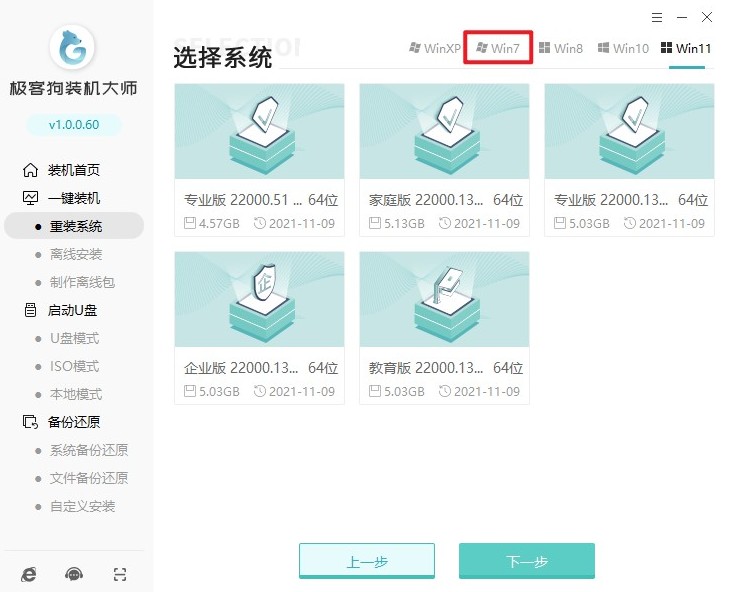
4、勾选需要自动部署的常用软件列表。
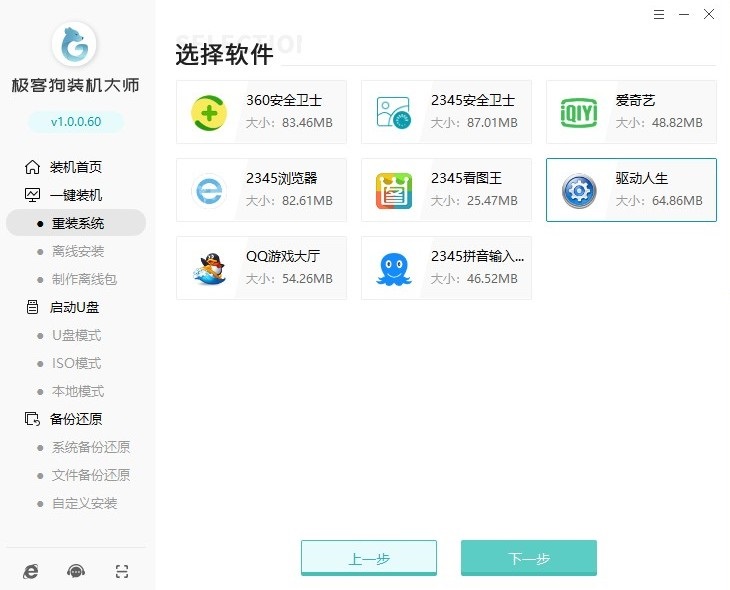
5、将C盘中的重要文件(文档、图片等)转移至其他分区或外部存储设备进行备份,以免丢失。
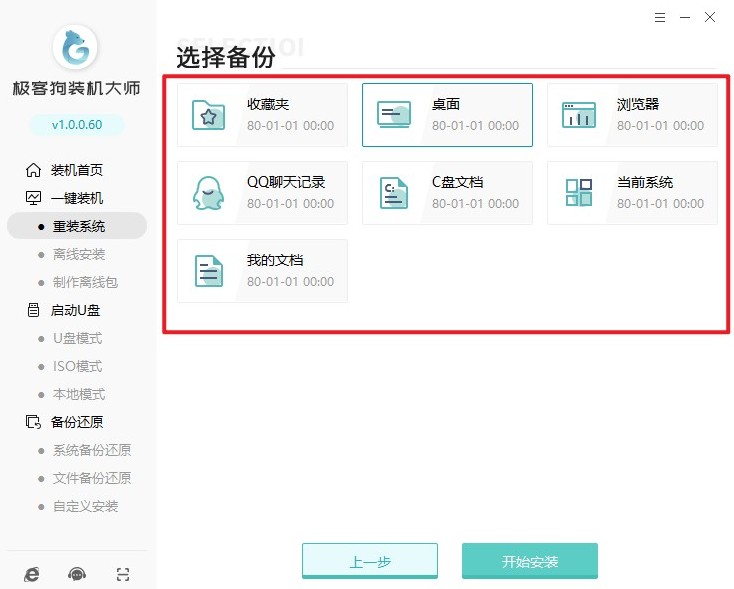
6、等待Windows 7资源自动下载完毕。
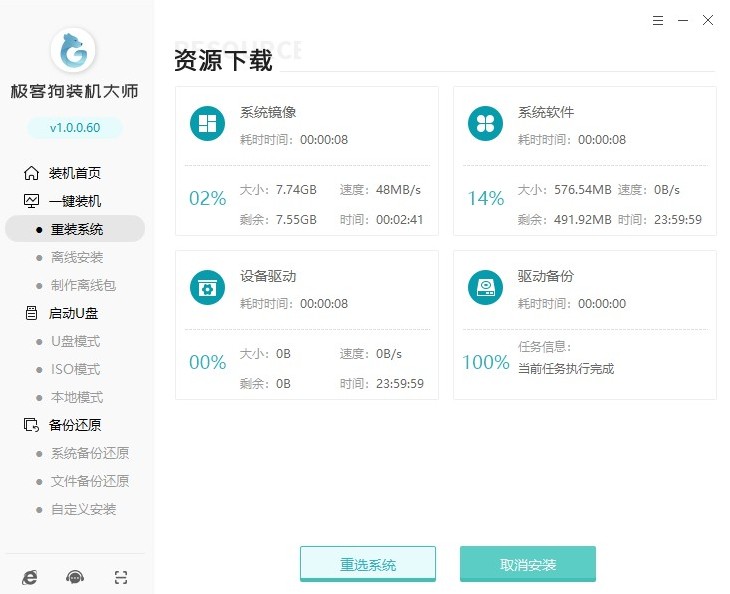
7、计算机自动重启。
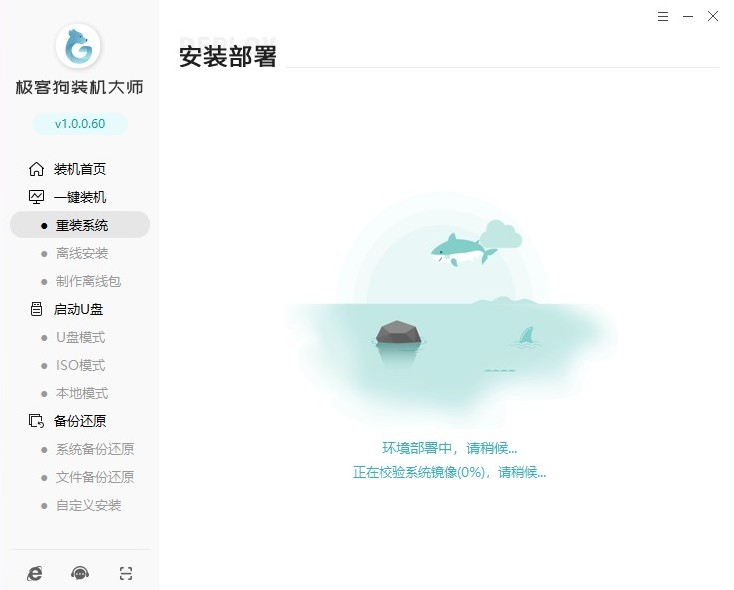
8、重启后,默认自动进入GeekDogPE系统。
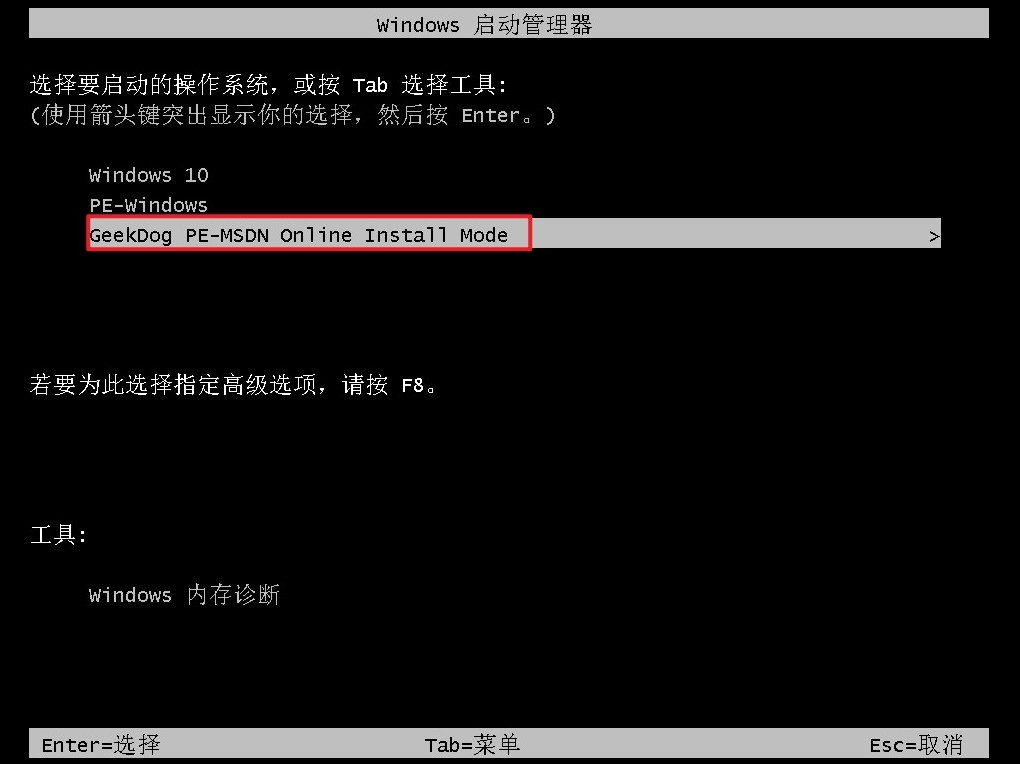
9、在PE系统的环境下,win7系统自动安装,依然无需动手干预。
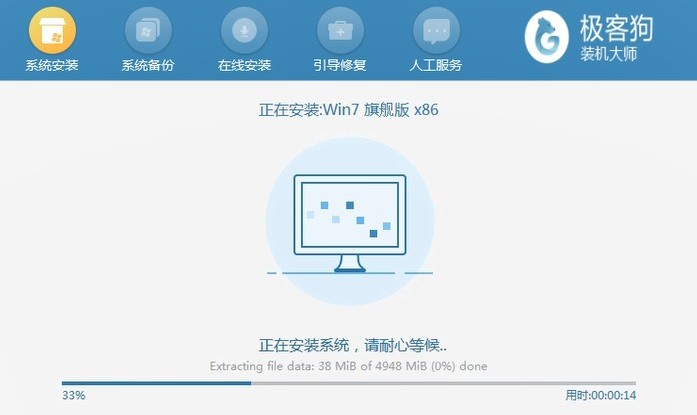
10、等待安装成功,按照提示重启一下计算机,就能进入到全新的系统里面了。
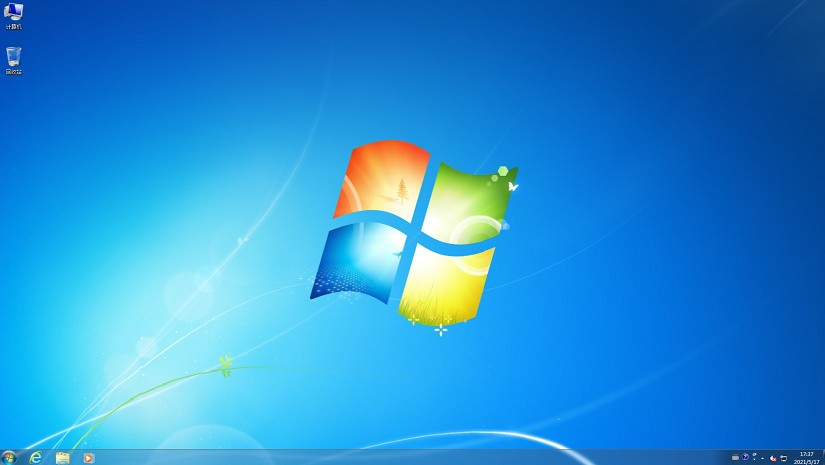
以上是,一键重装系统win7步骤,你学会了吗?通过极客狗的智能引导和自动化处理,我们告别了过去重装系统时的漫长等待和复杂设置,真正实现了“一键式”的便捷体验。重装后的Win7系统,开机更加流畅,整体运行速度也加快了。
原文链接:https://www.jikegou.net/cjwt/6359.html 转载请标明
极客狗装机大师,系统重装即刻简单
一键重装,备份还原,安全纯净,兼容所有

